如何下載 macOS 13.1 Ventura Developer Beta
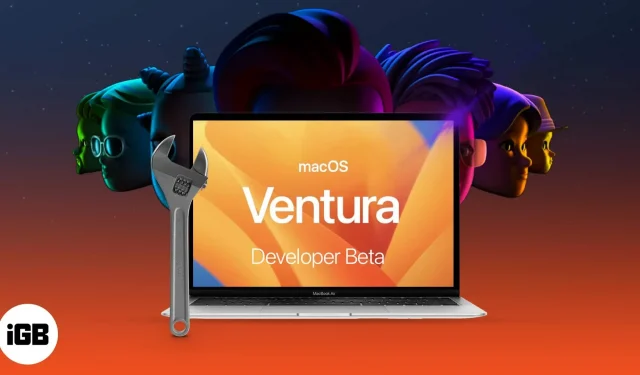
下載 macOS 13.1 Ventura Developer Beta 之前需要了解的事項:
- 請務必在安裝 macOS Ventura 之前備份您的 Mac。
- 我們建議在分區上下載並安裝 macOS 13.1 Ventura Beta 開發人員更新,以確保您的數據安全。
Apple 發布了最新版本的 macOS:macOS 13.1 Ventura,具有許多功能,包括 Stage Manager 和更新的 Spotlight 搜索。目前,蘋果已經發布了面向開發者的測試版,顧名思義,這個版本是面向開發者的。
如果您想親身體驗並探索下一代 macOS 的新功能,可以按照以下步驟在 Mac 上下載並安裝 macOS 13.1 Ventura Developer Beta。但首先,讓我們深入了解一下這個新的 macOS。
macOS Ventura Beta 有哪些新功能?
新的 macOS Ventura 配備了 Stage Manager,承諾讓您的桌面保持整潔。Spotlight 現在擁有一個新界面,改進了搜索結果,並且還支持快速操作。
除此之外,郵件應用程序現在允許您取消和安排郵件。現在,在我們完成安裝 macOS Ventura 的步驟之前,讓我們看看您是否擁有支持它的 Mac。
macOS Ventura 支持 Mac 電腦
- iMac – 2017 年及以上
- 麥工作室 – 2022
- Mac Pro – 2019 年及更高版本
- iMac Pro – 2017 年及以上
- Mac mini – 2018 年及以上
- MacBook Air – 2018 年及以上
- MacBook – 2017 年及以上
- MacBook Pro – 2017 年及以上
如果您不知道 Mac 的名稱,請單擊 Apple 徽標 → 關於本機。您可以在此處查看 Mac 的概述,包括型號名稱、macOS 版本及其運行的芯片。
現在您確定您的 Mac 支持最新版本的 macOS,讓我們看看如何在下載和安裝 macOS 13.1 Ventura Developer Beta 之前備份您的 Mac。
如何備份您的 Mac
由於您即將嘗試開發者測試版,因此您可能會遇到錯誤和其他問題。因此,建議您進行備份,以確保您的數據安全無虞。此外,如果您在更新期間或更新後遇到問題,可以升級到 macOS Big Sur。
操作方法如下:
- 將外部硬盤驅動器或 SSD 連接到您的 Mac。
- 單擊 Apple 圖標 → 選擇系統偏好設置。
- 在這裡,選擇Time Machine → 單擊“選擇備份驅動器”來選擇驅動器。
- 單擊“使用磁盤”開始該過程;建議您在繼續之前選中“加密備份”旁邊的框。
- 選中菜單欄中的“顯示時間機器”框。
- 現在從頂部菜單欄中選擇“時間機器”圖標 → 選擇“立即備份”。
僅此而已;Time Machine 將在 1-2 分鐘內開始備份過程。如果您沒有外部存儲設備,請查看這篇文章,了解安全備份 macOS 設備的其他方法。
如何下載 macOS Ventura Developer Beta
- 訪問 developer.apple.com 並打開“發現”選項卡。
- 選擇 macOS → 單擊“下載”。
- 如果出現提示,請使用開發者帳戶憑據登錄。
- 要下載 macOS Ventura 的最新開發者測試版,請單擊“安裝配置文件”。
- 打開“下載”(或默認保存該文件夾文件的文件夾)。
- 雙擊 macOSDeveloperBetaAccessUtility.dmg 文件將其打開。
- 然後雙擊 macOSDeveloperBetaAccessUtility.pkg 文件以啟動安裝程序。
- 在出現的窗口中,單擊繼續,接受條款和條件 → 單擊安裝。
- 按照屏幕上的說明安裝 macOS Developer Beta。
您現在應該看到軟件更新屏幕。如果沒有,請單擊 Apple 徽標 → 系統偏好設置 → 軟件更新。
在這裡您將看到 macOS 13.1 Ventura 開發者測試版;單擊立即更新。根據您的互聯網速度,下載可能需要一些時間。
筆記。如果您沒有看到更新窗口,請重新啟動計算機並再次訪問“軟件更新”部分。
如何安裝 macOS 13.1 Ventura Developer Beta
現在,備份數據並安裝測試版配置文件後,是時候最終安裝 macOS 13.1 開發者測試版了。由於您已經安裝了測試版安裝程序,因此會出現一個提示窗口,提示您開始安裝過程。
- 單擊繼續。
- 選擇“接受 Apple 使用條款”。
- 單擊安裝。您可能需要釋放空間進行安裝。
- 現在按照屏幕上的說明安裝 macOS Ventura。
安裝過程可能需要較長時間,請耐心等待。有關更多說明,請轉到下面的“入門”部分。但如果您計劃在主設備上安裝 macOS Ventura Developer Beta,最好將其安裝在分區上。
在分區上安裝 macOS 13.1 Ventura Developer Beta
如前所述,測試版軟件很容易出現錯誤或相關問題。因此,在其他設備上安裝測試版或在 Mac 存儲上創建分區以確保數據安全更有意義。
如果您的 Mac 沒有分區,請閱讀本文並輕鬆創建一個分區。另外,請下載開發人員測試版,如上所示。
- 下載完成後,在安裝窗口中單擊“繼續”。
- 點擊“同意”並確認。
- 現在單擊“顯示所有驅動器”並選擇分區。
- 單擊“安裝”開始該過程。
在這裡,您可以選擇全新安裝並從頭開始,也可以使用安裝助手傳輸當前操作系統信息。
開始使用面向 Mac 開發者的 macOS Ventura Beta
安裝完成後,您的 Mac 將以全新的 macOS Ventura 重新啟動。但在學習新操作系統之前,您需要首先遵循以下幾個步驟。
- 單擊繼續。
- 使用您的 Apple ID 和密碼登錄,並允許 iCloud 同步您的數據和其他信息。
- 單擊“開始”。
您的 Mac 現在擁有最新版本的 macOS。不要忘記在我們的 Instagram 或 Twitter 頁面上炫耀它並與我們分享屏幕截圖。
但如果您不是最新 macOS Ventura 的粉絲,或者在測試版中遇到了一些問題?您可以升級到 macOS Monterey 並等待穩定版本的發布。



發佈留言